PDF 文件可以通过多种方式确保安全。
密码具有两种类型:打开密码和权限密码。
给打印的 PDF 文档加密码
在一些应用程序中,可编辑的文档在打印为 PDF 时可以变成密码保护的文档。有三种密码方式可供选择:
仅打开密码
这样设置可确保只有具备此密码的人员才可以打开该文档。一旦打开,就可以对PDF 进行自由修改、打印或复制。
仅权限密码
这样设置可确保只有具备此密码的人员才可以更改其安全设置。任何人都可以打开文档,但是在创建权限密码时会设置允许和禁止的操作。
打开密码和权限密码
这样设置可确保只有具备其中一种密码的人员才可以打开该文档,并且只有具备权限密码的人员才可以更改其安全设置。
下面将介绍打印文档到 PDF 时如何应用一个或两个密码:
1. 用 Word、Excel、PowerPoint 或类似应用程序准备一份文档。
2. 选择文件 > 打印,然后选择打印机“Nuance PDF”。
3. 单击链接打印机属性。
4. 在常规选项卡下面根据需要进行相关设置。
5. 打开 PDF 设置选项卡,根据需要进行相关设置。
6. 转到列表框安全性,并从左边的列表中选择一个安全性控件。
7. 输入打开密码和/或权限密码及其相关选择。
8. 单击确定以对当前文档设置安全性和密码。
想要创建新的安全控件,请设置所需的设置和密码,然后单击新建。命名控件。这之后会在选项中出现。任何安全控件的设置都可以修改,但如果它们与控件名称描述不相符,则应使用“新建”将更改后的控件保存为合适的名称。
打印到 PDF 允许在 40 位或 128 位级别进行加密。对于 256 位的数据,请在选择加密级别之前设置 PDF 版本 1.7。
当您使用“创建助手”制作 PDF 时,您可以应用密码并定义一些允许和禁止的操作。“创建助手”可以通过 Windows 开始菜单访问,也可以通过一些应用程序的 Nuance 功能区中的按钮访问。如以下主题所述,设置密码的过程也可以在 Power PDF 中完成。
在 Power PDF 中为文档设置打开密码
1. 在文档打开的情况下,打开安全性选项卡。
2. 单击管理安全性 > 修改。
3. 单击安全性方式下拉菜单,然后选择密码安全。
4. 勾选仅允许通过密码打开文档。
5. 输入所需密码。
6. 单击确定以确认该密码。
7. 从现在起,如果任何人员想要打开此 PDF 文档,都必须提供此密码,设置密码的人员也是如此。
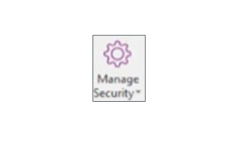
删除密码
如果您有打开密码,并且在未设置权限密码的情况下 已打开了文档,那么您可以删除这个打开密码。转到安全性 > 管理安全性 > 修改,在安全性方式下拉列表中选择无安全性,然后保存并关闭该文档。
同样地,如果您有权限密码并且在未设置“打开密码”的情况下已打开了文档,您可以以同样的方式删除这个权限密码。
如果一份文档同时受到打开密码和权限密码的保护,则必须提供其中一个密码来打开这份文档,然后提供权限密码来选择无安全性。
注解:如果使用证书安全性设置了禁用操作(即通过数字签名)的,则不能通过删除密码来删除这些禁止操作。
设置文档的权限和权限密码
此过程生成的文档不能通过屏幕阅读器或类似程序修改、复制或访问。
1. 在文档打开的情况下,打开安全性选项卡。
2. 单击管理安全性 > 修改。
3. 在安全性方式下拉菜单中,选择密码安全。
4. 在权限下面,勾选设置权限密码以限制安全设置的编辑复选框。
5. 从下拉菜单中选择所需的权限安全设置。
6. 输入所需密码。
7. 确认所需密码。
8. 从现在开始,打开这份文档的人员如果没有权限密码,将无法对其进行更改或复制。
创建基于密码的安全性方案
Power PDF 允许您创建和存储安全方案——一些用于密码安全,另一些用于证书安全。在安全性面板(由安全性工具从面板栏调用)中创建和管理方案。
如果您没有看到此工具,请右键单击面板栏的空白区域并选择该区域。安全性面板显示您系统中当前可用的所有安全性方案。通过单击标题交互、隐私和不能修改来访问预定义的方案。自定义创建的方案按不同类别分组。
管理安全性方案
单击安全性方案选项按钮来从下拉菜单中选择一个活动项目。
1. 应用安全性方案:将选定的方案应用于当前的 PDF 文档,或双击该方案,或将其拖放到 PDF 文档中。如果您选择此选项但是没有保存方案,您将被邀请创建一个方案。
2. 创建安全性方案:创建您自己的密码安全性方案或证书安全性方案,或者单击面板顶部的创建安全性方案按钮
。在创建安全性方案之前,这是唯一的选择。请参阅帮助主题“安全性属性”。
3. 删除安全性方案:选择一个自定义创建的安全性方案,或单击面板顶部的删除安全性方案按钮或右键单击一个自定义创建的方案并选择此操作,或选择并按删除键。单击确定以确认删除。预定义的安全性方案无法被删除。
4. 复制安全性方案:选择一个自定义创建的密码安全性方案。这样做可以基于现有的安全性方案创建一个新的安全性方案。证书类型的安全性方案不能进行复制。
5. 编辑安全性方案:选择一个自定义创建的安全方案,并使用它来更改其属性。预定义的安全性方案不能进行编辑。